
Das Einrichten eines neuen Telefons ist wie das Einrichten einer neuen Wohnung: Es gibt viel zu tun und es kann leicht sein, ein paar Dinge auf dem Weg zu vergessen. Hier bei Android Central haben wir während unserer Geräteüberprüfungen viele neue Telefone eingerichtet - und natürlich, während wir unseren Familien und Freunden technischen Live-Support bieten - Wir möchten Sie daher an einige der kleineren Aufgaben erinnern, die Sie ausführen müssen, nachdem Sie alle Ihre Apps heruntergeladen und Ihr Google-Konto bei der neuen angemeldet haben Gerät.
Ein neues Gerät ist eine Chance für einen Neuanfang. Dies ist der beste Zeitpunkt für Sie, um sich mit Ihren Apps und der Verwendung von Android vertraut zu machen. Holen Sie sich ein angenehmes, beruhigendes Getränk, setzen Sie sich in einen bequemen Stuhl und packen Sie Ihr Android-Erlebnis aus.
Verizon bietet das Pixel 4a für nur 10 US-Dollar pro Monat auf neuen Unlimited-Linien an
- Überprüfen Sie Ihre Regeln für "Nicht stören"
- Legen Sie Ihre Standard-Apps fest
- Wenden Sie ein neues Systemthema an
- Überprüfen Sie die Gestenverknüpfungen und Navigationsoptionen Ihres neuen Telefons
- Trainieren Sie die Sprachübereinstimmung von Google Assistant erneut und aktivieren Sie OK Google, um die Funktion zu aktivieren / deaktivieren
- Aktivieren Sie automatische Sicherungen für Google Fotos
- Löschen Sie Ihre App-Liste
- Richten Sie Ihren neuen Startbildschirm ein
- Fügen Sie benutzerdefinierte Klingeltöne und Texttöne für Ihre Lieblingskontakte hinzu
Überprüfen Sie Ihre Regeln für "Nicht stören"

Vergessen Sie immer, Ihr Telefon vor der Schule oder Ihren wöchentlichen Mitarbeiterversammlungen zum Schweigen zu bringen? Oder um die Lautstärke wieder zu erhöhen, sobald sie vorbei ist? Bitte nicht stören Die automatischen Regeln wurden für Sie erstellt! Die automatischen Regeln von DND sind eines der versteckten Juwelen von Android. So können Sie in wichtigen Zeiten Ablenkungen oder laute Benachrichtigungen vermeiden.
Im Abschnitt Ausnahmen können Sie spezifischere Regeln für das festlegen, was "Nicht stören" tut und was nicht. Sie können auch festlegen, ob Benachrichtigungston / Vibration / Symbole / Punkte während des Bereichs Nicht stören im Abschnitt Verhalten unterdrückt werden.
So fügen Sie den meisten Android-Handys eine Regel "Nicht stören" hinzu
- Ziehen Sie den Benachrichtigungsschirm herunter, indem Sie von der Seite nach unten wischen Oberkante des Bildschirms.
- Wischen Sie von der Oberkante des Bildschirms erneut, um die Schnelleinstellungen zu öffnen.
-
Standardmäßig befindet sich "Nicht stören" normalerweise irgendwo auf der ersten Seite Ihrer Schnelleinstellungen. Drücken Sie und halte das Umschalten nicht umschalten bis das Menü Nicht stören angezeigt wird.



- Tippen Sie unter Zeitplan auf Automatisch einschalten.
- Zapfhahn Regel hinzufügen.
-
Einige Geräte können festlegen, dass DND-Regeln während bestimmter Ereignisse ausgelöst werden, alle können jedoch festlegen, dass DND-Regeln zu bestimmten Zeiten ausgelöst werden. Zapfhahn Zeit um eine zeitbasierte Regel zu erstellen.
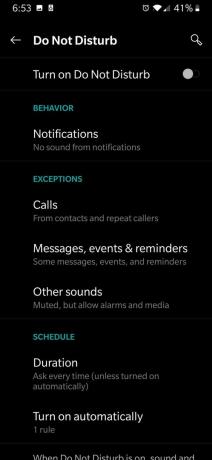
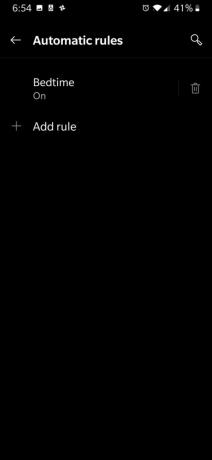
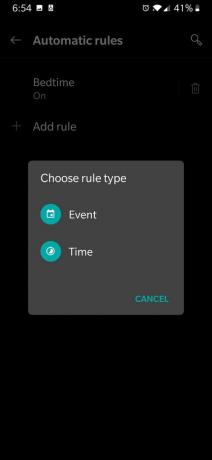
- Name deine neue Regel.
- Zapfhahn Hinzufügen.
- Die Standardregelparameter werden zu Tagen, Startzeit und Endzeit hinzugefügt. Zapfhahn Tage um zu bearbeiten, an welchen Wochentagen Ihre Regel aktiv ist.
- Tippen Sie auf die Tage Sie möchten nicht, dass Ihre aktive Regel sie deaktiviert. Alle markierten oder hervorgehobenen Tage sind Tage, an denen die Regel aktiv ist.
-
Sobald Sie die gewünschten Tage gesessen haben, tippen Sie auf Erledigt.



- Zapfhahn Startzeit Um die Tageszeit zu ändern, wird die Regel wirksam.
- Tippen Sie auf die Stunde Sie möchten, dass die Regel stattfindet.
- Tippen Sie auf die Minute Sie möchten, dass die Regel stattfindet. Trinkgeld: Wenn Sie eine Minute zwischen den 5-Minuten-Schritten wünschen, halten Sie Ihren Finger gedrückt und ziehen Sie ihn langsam auf die gewünschte Minute.
- (Nur 12 Stunden) Wenn Sie von PM zu AM wechseln müssen, tippen Sie auf AM.
-
Zapfhahn OK.
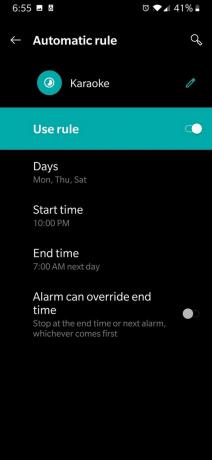
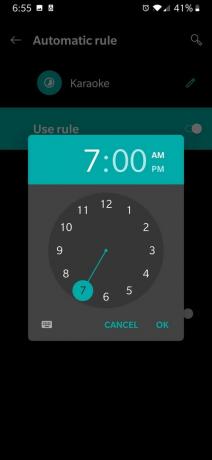
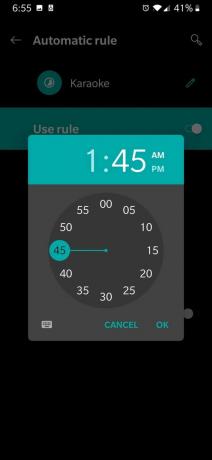
- Zapfhahn Endzeit und wiederholen Sie die Schritte 13-16.
- Wenn Sie möchten, dass ein Alarm eine Regel vorzeitig außer Kraft setzen und beenden kann, z. B. einen sehr frühen Alarm vor dem Flug, um zum Flughafen zu fliegen, tippen Sie auf Alarm kann Endzeit überschreiben wenn der Umschalter noch nicht aktiv ist.
-
Tippen Sie auf die Pfeil nach hinten in der oberen linken Ecke, um das Untermenü zu verlassen und die Regel zu speichern.


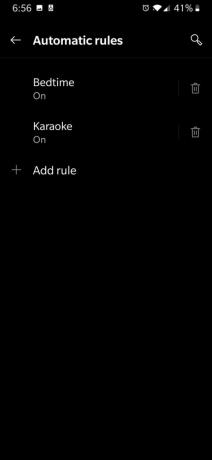
Wie bei den meisten Systemmenüs kann das Menü "Nicht stören" je nach Genauigkeit etwas anders aussehen Telefon und Software, aber der einzige Hersteller, der die Dinge in Bezug auf DND drastisch verändert hat, ist Samsung. Das Samsung-Menü „Nicht stören“ ist am spärlichsten und am eingeschränktesten, da Sie sich auf eine automatische Regel beschränken - die meisten Telefone erlauben mehrere DND-Regeln - und Sie können keine Standard- oder Zeitdauer festlegen, wenn Sie außerhalb der Automatik auf DND umschalten Regel.
Legen Sie Ihre Standard-Apps fest

Wenn Sie ein neues Android-Telefon erwerben, werden viele Eingabeaufforderungen zum Öffnen mit der App angezeigt, während Sie zum ersten Mal Aufgaben ausführen und sich in Ihre verschiedenen Apps einarbeiten. Diese Eingabeaufforderungen sind ärgerlich, aber erforderlich, wenn Sie noch keine Standard-App für eine Aufgabe ausgewählt haben. Wenn Sie die Standard-Apps in der App "Einstellungen" auf einmal festlegen, können Sie in den kommenden Wochen natürlich alle diese lästigen Popups überspringen.
So legen Sie Ihre Standard-Apps fest
- Öffne das die Einstellungen App.
- Zapfhahn Apps oder Apps & Benachrichtigungen (Der Name kann telefonisch variieren).
-
Zapfhahn Standard-Apps. Wenn die Option Standard-Apps auf Ihrem Bildschirm nicht angezeigt wird, müssen Sie sie möglicherweise auf eine der folgenden Arten anzeigen:
- (Samsung-Geräte) Tippen Sie auf Dreipunktmenü Symbol in der oberen rechten Ecke des Bildschirms.
-
(Google Pixel-Geräte) Scrollen Sie nach unten und tippen Sie auf Fortgeschrittene um das Apps-Menü zu erweitern.



- Tippen Sie auf die App-Typ Sie möchten einen Standard zuweisen.
- Tippen Sie auf die gewünschte App Sie möchten die Standardeinstellung sein.
- Tippen Sie auf die Pfeil nach hinten in der oberen linken Ecke, um das Untermenü zu verlassen und die Änderung zu speichern.
-
Wiederholen Sie die Schritte 4 bis 6 wie gewünscht mit den aufgeführten App-Typen.


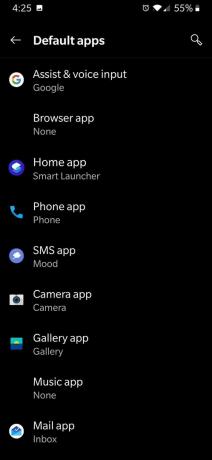
Am Ende der Standard-Apps-Liste befindet sich ein Untermenü zum Öffnen von Links. Dieses Untermenü kann verwendet werden, um die Standardeinstellungen zu löschen, bei denen Sie versehentlich die falsche App zum Öffnen eines bestimmten Linktyps festgelegt haben, z. B. Samsung Browser, der YouTube-Links anstelle von YouTube öffnet. Sie sollten sich hier nicht mit irgendetwas anlegen müssen, aber es ist gut zu wissen, wo es ist, falls Sie es jemals tun.
Wenden Sie ein neues Systemthema an
Es war einmal ein dunkler, wunderschöner Ort für Android, ein gefährlicher Ort, an dem Fehler und App-Abstürze im Schatten einer anthrazitblauen Holo-Benutzeroberfläche lauerten. Dann kam Material Design und ersetzte alles durch Weiß. Sauber, klar, grausam blendend um 2 Uhr morgens weiß.
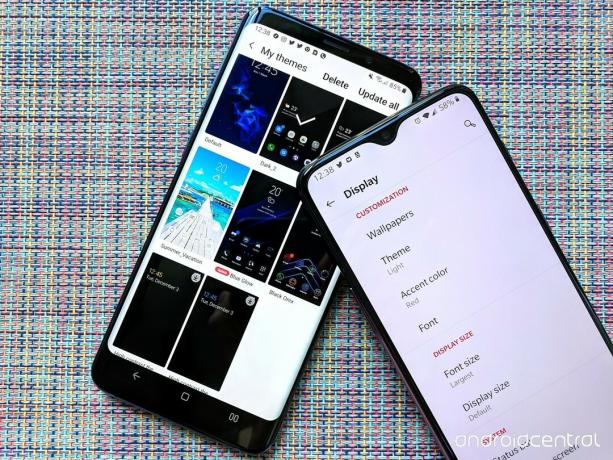
Während Google selbst jahrelang darum kämpfte, ein dunkles Thema zu bekommen, bevor es auf Android 10 zurückgebracht wurde, mögen Hersteller Samsung und OnePlus haben ihre eigenen Themensysteme implementiert, um den Benutzern die Kontrolle über das Erscheinungsbild von Android zu geben System. Wenn Sie ein Telefon mit einem verfügbaren Themensystem besitzen, sollten Sie es noch einmal ausprobieren, um festzustellen, ob Sie ein Thema finden, das Ihnen besser gefällt als die helle, langweilige Standardeinstellung.
Systemthemen sind noch nicht wirklich standardisiert und erscheinen daher an verschiedenen Stellen:
- Wenn auf Ihrem Telefon Android 10 ausgeführt wird, können Sie das neue anwenden Dunkles Thema um unterstützte Apps und Systemmenüs automatisch gegen ein beruhigenderes dunkles Thema auszutauschen. Es ist noch nicht auf vielen Geräten verfügbar, wird aber hoffentlich bald auf weitere Modelle ausgeweitet.
- Auf Samsung-Handys steuert eine separate Samsung Themes-App Gerätethemen, Gesichter, Schriftarten, Symbolpakete und Hintergrundbilder, die immer angezeigt werden. Wenn Sie Samsung Themes nicht in Ihrer App-Schublade sehen, können Sie über die Hintergrundbild und Themen Option im Hauptmenü Einstellungen. Eine große und wachsende Anzahl von Samsung-Themes wird bezahlt, aber es gibt auch noch lohnende kostenlose Themes.
- Bei OnePlus befindet sich das Thema im Bereich "Anzeige" der App "Einstellungen". Dort können Sie im Bereich "Anpassung" ein Hell / Dunkel-Thema, eine Akzentfarbe, eine Systemschriftart und ein Hintergrundbild festlegen.
- Wenn alles andere fehlschlägt, tippen Sie auf die Suchleiste oben in der Einstellungen-App Ihres Telefons und geben Sie ein "Thema". Wenn Themeneinstellungen vorhanden sind, sollten diese schnell angezeigt werden.
Wenn Sie sich auf einem Gerät befinden, auf dem unter Android eine "Vanille" -Version ausgeführt wird, müssen Sie möglicherweise kein Systemthema verwenden. Sie werden es nie erfahren, es sei denn, Sie suchen danach!
Überprüfen Sie die Gestenverknüpfungen und Navigationsoptionen Ihres neuen Telefons

Gestenverknüpfungen, Gesten-Navigation und das Erscheinungsbild der Navigationsleiste haben viel gesehen Änderungen im letzten Jahr - und nicht alle sind gut - aber sie sollten man sich wirklich ansehen eng nach Sie kommen durch die Ersteinrichtung. Telefone können mehrere Gesten-Navigationsstile haben, und es ist einfacher, sie zu testen und auszuprobieren, wenn Sie können Verwenden Sie sie mit Ihren am häufigsten verwendeten Apps, anstatt bei der Ersteinrichtung auf einem einzigen Bildschirm hängen zu bleiben Speisekarte.
Wie bei Systemthemen werden Gesten auf verschiedenen Telefonen an verschiedenen Stellen ausgeblendet. Wenn Sie jedoch die App Einstellungen öffnen und eingeben "Geste"sollten sie erscheinen und Ihnen sagen, in welchen Menüs sie sich verstecken. Sehen Sie sich alle Gestenverknüpfungen / -funktionen Ihres Telefons an, unabhängig davon, welche Sie verwenden möchten. Sie können einige oder alle deaktivieren, wenn Sie möchten, aber sehen Sie zuerst, was sie alle tun.

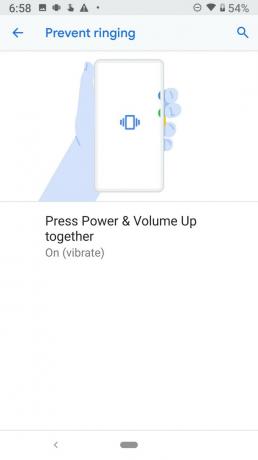
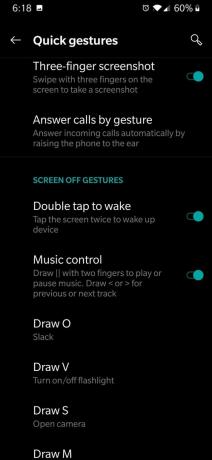
Einige dieser Gestenverknüpfungen können nicht nur in Ihrem täglichen Leben sehr nützlich sein - wie das doppelte Tippen zum Aufwecken des Bildschirms -, sondern auch andere Dies können wichtige Einstellungen sein, an die Sie sich im Notfall erinnern sollten, z. B. die versteckte Panikschaltfläche des OnePlus oder der schnelle Klingelton des Google Pixel Abschaltung. Abgesehen von Horrorfilm-Klischees wissen Sie nie, wann Sie Ihr Telefon sofort zum Schweigen bringen oder diskret 9-1-1 wählen müssen.
Trainieren Sie die Sprachübereinstimmung von Google Assistant erneut und aktivieren Sie OK Google, um die Funktion zu aktivieren / deaktivieren

Während Google-Assistent ist jetzt Teil des anfänglichen Einrichtungsprozesses auf vielen neuen Telefonen. Ich weiß auch, dass die Leute dazu neigen, den Abschnitt Voice Match zu überspringen. Unabhängig davon, ob Ihr neues Telefon gerade Ihr vorheriges Sprachmodell importiert oder Sie es übersprungen haben, weil Sie Ihr Telefon ursprünglich eingerichtet haben In einer lauten Umgebung - wie in einem geschäftigen Carrier-Geschäft - sollten Sie einen ruhigen Raum finden und Voice Match auf Ihrem neuen neu trainieren Telefon.
Wir können uns auch diese Zeit nehmen, um sicherzustellen, dass mit "OK Google" Ihr Telefon aktiviert wird, wenn der Bildschirm ausgeschaltet ist und Entsperren Sie Ihr Telefon, wenn es gesperrt ist. Zwei Probleme, die bei neuen Benutzern in Android-Subreddits auftreten, sind beeindruckend Frequenz.
So trainieren Sie Google Assistant Voice Match neu
- Öffne das Haupt-Google-App, eine der vorinstallierten Apps auf Ihrem Telefon.
- Zapfhahn Mehr.
- Zapfhahn die Einstellungen.
-
Tippen Sie unter Google Assistant auf die Einstellungen.



- Zapfhahn Assistent.
- Scrollen Sie nach unten und tippen Sie auf Telefon.
-
Zapfhahn Sprachmodell.


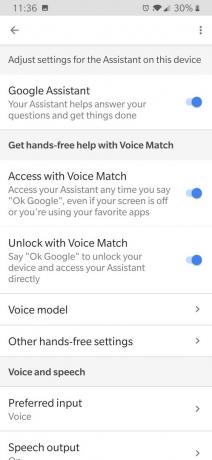
- Zapfhahn Sprachmodell neu trainieren.
- Zapfhahn Genau.
-
Sagen "OK Google" und "Hey Google" wie auf dem Bildschirm angezeigt.


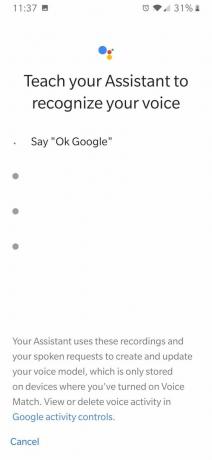
Wenn das Sprachmodell gespeichert ist, können wir jetzt sehen, ob die Einstellungen aktiviert sind, die Google Assistant zum Aufwecken und Entsperren Ihres Telefons benötigt. Wenn einer der beiden Schalter grau ist, tippen Sie darauf, um ihn blau zu machen.
- Zugriff mit Voice Match ist die Einstellung, die Ihr Telefon aufweckt, wenn Sie bei ausgeschaltetem Bildschirm OK Google sagen.
- Mit Voice Match entsperren ist die Einstellung, mit der Ihr Telefon entsperrt wird, wenn Sie OK sagen. Google. Wenn Sie diese Einstellung aktivieren, müssen Sie Ihr Passwort / Ihre PIN / Ihren Fingerabdruck eingeben und bestätigen, dass die Sprachentsperrung weniger sicher ist als eine PIN oder ein Passwort, da Stimmen ähnlich klingen können.
Aktivieren Sie automatische Sicherungen für Google Fotos
Google Fotos Kostenlose Fotosicherungen sind fantastisch und kostenlos und helfen uns Bewahren Sie wertvolle Erinnerungen an geliebte Familienmitglieder und Haustiere auf und Sie müssen jetzt kostenlose Backups aktivieren, damit Sie nicht vergessen, es später zu tun!
So aktivieren Sie automatische Fotosicherungen von Google Fotos
- Öffne das Google Fotos App.
- Zapfhahn ermöglichen Damit Google Fotos Ihre Fotos und Videos anzeigen und sichern kann.
- Das Fenster zum Sichern und Synchronisieren der Registrierung wird angezeigt. Standardmäßig ist das Hochladen nur über WLAN mit der kostenlosen Auflösung in hoher Qualität eingestellt - was für die überwiegende Mehrheit der Benutzer mehr als ausreichend ist. Wenn Sie eine dieser Einstellungen ändern möchten, tippen Sie auf Einstellungen ändern.
- Wenn Sie Fotos in Originalqualität hochladen möchten, die auf Ihr Google Drive / Google One-Speicherlimit angerechnet werden, tippen Sie auf Original.
- Wenn Sie Fotos zur Sicherung hochladen möchten, auch wenn Sie mobile Daten verwenden, tippen Sie auf Verwenden Sie zum Sichern Mobilfunkdaten.
- Tippen Sie auf die Pfeil nach hinten in der oberen linken Ecke.
-
Zapfhahn Bestätigen.



Wenn Sie später zurückkehren und diese Einstellungen ändern möchten, Wir geben dir Deckung.
Löschen Sie Ihre App-Liste
Wenn Sie ein neues Telefon einrichten, können Sie mit Google Play standardmäßig jede App, die Ihr altes Telefon von Google Play hatte, auf Ihrem neuen Telefon installieren. Es kann sehr schmerzhaft sein, diese Liste während der Ersteinrichtung zu durchsuchen, aber während wir sie bekommen Dieses Telefon ist für Jahre der zukünftigen Verwendung geeignet. Jetzt ist es an der Zeit, einen Frühjahrsputz in der App durchzuführen Schublade.

Dies kann einige Zeit dauern. Wenn Sie Ihr altes Telefon noch haben, ziehen Sie es heraus, damit Sie loslegen können Gehen Sie die beiden Telefone nebeneinander durch und befolgen Sie die folgenden Richtlinien, um alte oder nicht benötigte auszusortieren Apps.
- Wann habe ich diese App das letzte Mal benutzt? Im Bereich "Meine Apps und Spiele" des Google Play Store kann die Registerkarte "Installiert" nach "Zuletzt verwendet" sortiert werden. Öffnen Sie diese Ansicht auf Ihrem alten Telefon und sehen Sie, wann Sie das letzte Mal eine App verwendet haben. Wenn Sie die App in den letzten sechs Monaten nicht verwendet haben und es sich nicht um eine Utility-App wie a handelt Barcodelesegerätkönnen Sie es wahrscheinlich deinstallieren.
- Benötige ich diese App noch für irgendetwas? Wir greifen auf Apps aus den verschiedensten Gründen zurück: Probieren Sie neue Spiele aus oder laden Sie eine App für ein bestimmtes Ereignis oder eine bestimmte Aktivität herunter, z. B. einen Cross-Country-Umzug, eine Geschäftskonferenz oder einen Urlaub. Wenn Sie keinen Dienst mehr nutzen oder die App für die iKKiCON-Bedienfeldanleitung und -Karte des letzten Jahres benötigen, muss die App Ihr Telefon nicht mehr überladen.
- Habe ich mehrere Apps, die dasselbe tun? Die Redundanz für die wichtigsten Apps auf Ihrem Telefon ist sinnvoll. Sie sollten mindestens zwei Tastaturen, Textnachrichten und E-Mail-Apps verwenden Falls ein katastrophaler Fehler Ihre übliche App funktionsunfähig macht, müssen jedoch keine fünf Wetter-Apps installiert sein, es sei denn, Sie sind ein Sturmjäger oder eine App Rezensent.
Sobald Sie Ihre Apps in der Stadt gekürzt haben, ist es Zeit, die Apps, die Sie behalten, auf Ihrem Startbildschirm so einzustellen, wie Sie sie möchten.
Richten Sie Ihren neuen Startbildschirm ein
In erster Linie wurde Ihr Telefon mit einem Standard-Hintergrundbild geliefert. Tu dir jetzt einen Gefallen und hol dir einen neuen. Dies ist ein kleiner Schritt, um den langweiligen Standard-Startbildschirm persönlicher zu gestalten, und es kann Ihrem Telefon helfen, sich wirklich wie Ihr Telefon zu fühlen.

Ich weiß, dass eines der stressigsten Dinge beim Wechsel zu einem neuen Telefon oft darin besteht, neu zu lernen, wo all Ihre Die Dinge wurden verschoben, also lassen Sie uns Ihre Lieblings-Apps genau dort platzieren, wo wir sie gerade haben möchten, damit wir wissen, wo alles ist ist. Bevor Sie jedoch Apps zwischen Ihre App-Schublade, Ihr Dock und Ihren Startbildschirm ziehen und dort ablegen, Beantworten wir einige Fragen zu Ihrem Startbildschirm und dem vorinstallierten Launcher, auf dem er ausgeführt wird zuerst:
- Hat das Raster eine gute Größe für den Bildschirm Ihres neuen Telefons? Die Größe der Telefone hat in den letzten fünf Jahren stark zugenommen, und dennoch ist das Startbildschirmraster vieler Standardstarter immer noch nur 4x5. Wenn Ihr neues Telefon ein großartiges Getränk ist, würden Sie dann nicht von einem Startbildschirm-Raster mit mehr Platz für Apps und Widgets profitieren?
- Gefällt dir das Aussehen deiner App-Verknüpfungen? Vorinstallierte Apps können auch zwischen Geräten verschiedener Generationen desselben Herstellers sehr unterschiedliche Symbole aufweisen. Wenn Sie kein Fan der App-Verknüpfungen auf Ihrem neuen Telefon sind, sind die Symbole möglicherweise zu klein, möglicherweise auch Ähnlich wie bei anderen Apps, die Sie verwenden, sind die Etiketten möglicherweise schwer zu lesen. Möchten Sie sie durch etwas ersetzen, das aussieht? besser?
- Ordnet die App-Schublade Apps so an, wie Sie es möchten? Die meisten Android-Starter verwenden die A-Z-Sortierung, aber die benutzerdefinierte Sortierung von Samsung und mehrere vorgefertigte Ordner, die Ihre App-Schublade in eine Art Schatzsuche verwandeln. Ist die Sortierung und das Layout der App-Schublade für Sie sinnvoll? Kannst du eine App in 8 Sekunden oder weniger finden?
- Können Sie diesen Launcher nach Ihren Wünschen einrichten? Während Trägerraketen von Herstellern immer flexibler werden, gibt es noch viele Dinge, die Sie einfach nicht ändern können. Wenn der Launcher Ihres neuen Telefons nicht über eine gewohnte Funktion verfügt oder über eine unveränderliche Funktion, die Sie nicht mögen, ist es möglicherweise an der Zeit, Alternativen in Betracht zu ziehen.
 Quickdrawer auf Action Launcher (links), automatische App-Anordnung auf Smart Launcher 5 (rechts)
Quickdrawer auf Action Launcher (links), automatische App-Anordnung auf Smart Launcher 5 (rechts)
Wenn die Antwort auf eine dieser Fragen Nein lautet, sollten Sie zu einem anderen Launcher wechseln. Es ist einfach, einen Launcher eines Drittanbieters von Google Play zu installieren, mit dem Sie das App-Raster vergrößern, die Größe und Beschriftungen für Ihre App-Verknüpfungen ändern und anwenden können Icon Packs Dadurch sehen Ihre Apps vertrauter oder zumindest konsistenter aus und Sie können Ihre Einstellungen für die App-Schublade und den Launcher genau so einstellen, wie Sie es möchten.
Wenn Sie Probleme mit all dem auf Ihrem nächsten Telefon vermeiden möchten, ist einer der besten Gründe, sich für einen Launcher eines Drittanbieters zu entscheiden, dass fast alle Drittanbieter Mit Startern können Sie Ihr Launcher-Layout und Ihre Einstellungen sichern. Wenn Sie also zu Ihrem nächsten Telefon wechseln, können Sie ein Backup von Ihrem vorherigen Telefon wiederherstellen und 90% davon überspringen Ärger.
Schauen Sie sich unsere Lieblingsstarter für Android an
Wenn Sie Ihren Launcher so arrangieren, wie Sie es möchten, fühlt es sich vielleicht wie eine frivole Schaufensterdekoration an, aber es kann a Sehr viel Spannung, wenn Sie Einstellungen und Funktionen Ihres neuen Telefons herausfinden, und es hilft auch dabei, ein Gefühl dafür zu entwickeln Eigentum.
Dies ist nicht nur ein anderes Android-Handy. das ist Ihre Telefon.
Stellen Sie benutzerdefinierte Klingeltöne und Texttöne für Ihre Lieblingskontakte ein

Die Geräusche, die Ihr Telefon macht, sind wichtig, da sie der Aspekt Ihres Telefons sind, den jeder um Sie herum kennt, auslacht und möglicherweise hasst. Wenn Sie die Klingeltöne und Texttöne mögen, die mit Ihrem Telefon geliefert wurden, ist das in Ordnung, aber wenn Sie lieber etwas mit etwas mehr bekommen möchten Leben und Persönlichkeit für Sie, es gibt eine Vielzahl von Möglichkeiten, Ihrem Telefon benutzerdefinierte Sounds hinzuzufügen, und sie werden immer einfacher Zeit.
Unsere bevorzugten Möglichkeiten, Ihrem Android-Handy benutzerdefinierte Klingeltöne hinzuzufügen
Egal wie großartig Ihr Klingelton ist, wenn derselbe Klingelton immer dann ertönt, wenn jemand anruft, können Sie schneller als je zuvor alt werden, da Telemarketer und Spam-Robocalls neue, ärgerliche Ebenen erreichen. Wir können verhindern, dass ein einzelner Klingelton seine Begrüßung verschleißt, und die Funktionalität Ihres Klingeltons verbessern, indem wir kontaktspezifische Klingeltöne festlegen.
Indem Sie jedem Ihrer am häufigsten verwendeten Kontakte einen speziellen Klingelton geben, können Sie feststellen, wer anruft, ohne durch den Raum krabbeln und Ihr Telefon vom Ladegerät nehmen zu müssen. Dies ist zu jeder Zeit nützlich, insbesondere aber während der Arbeitszeit, wenn das Beantworten persönlicher Anrufe Ihnen einen Verweis einbringen kann, das Fehlen eines Kundenanrufs jedoch Ihre Provision verlieren kann.
So legen Sie einen kontaktspezifischen Klingelton fest
- Öffnen Google Kontakte App, das auf den meisten Android-Handys vorinstalliert ist. Wenn Ihre App-Schublade zwei Verknüpfungen für Kontakte-Apps enthält, die identisch aussehen, folgen Sie dem im vorherigen Satz aufgeführten Google Play-Link zur App-Liste.
- Tippen Sie auf die Kontakt Sie möchten einem Kontakt zuordnen.
-
Tippen Sie auf die Dreipunktmenü Symbol in der oberen rechten Ecke der Kontaktseite.
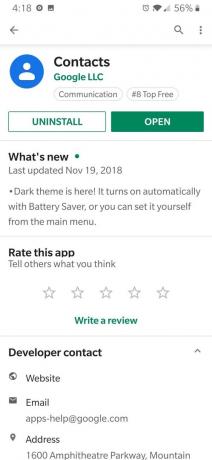
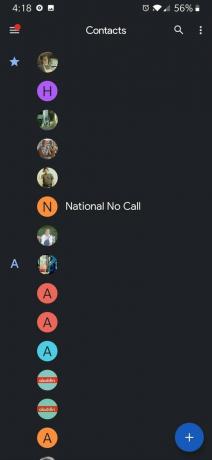
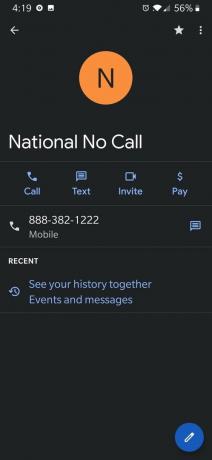
- Zapfhahn Klingelton einstellen.
- Tippen Sie auf die Klingelton Sie möchten Ihrem Kontakt zuweisen.
-
Zapfhahn OK.
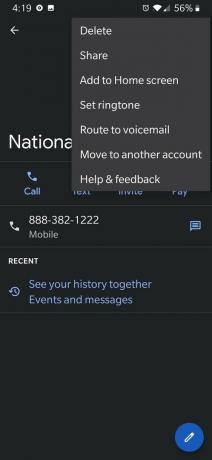

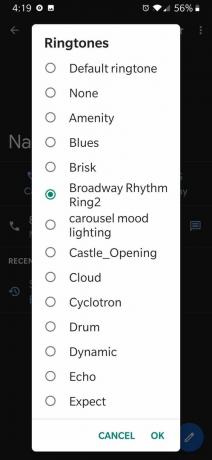
Das Festlegen eines benutzerdefinierten Benachrichtigungstons, wenn Ihre engsten Kontakte auf Ihre Konversation antworten, kann genauso sein nützlich als kontaktspezifische Klingeltöne oder noch mehr, je nachdem, wie oft Ihre Freunde Ihnen eine SMS schreiben. Während benutzerdefinierte Kontakt- / Konversationstexttöne endlich beginnen, sich wirklich an eine Standardmethode anzupassen, gibt es immer noch nur genug Abwechslung, dass Sie sich unsere ausführliche Anleitung ansehen möchten, die Sie durch die Schritte auf jeder der wichtigsten SMS führt Apps.
So legen Sie benutzerdefinierte Texttöne für Ihre Kontakte unter Android fest
Fühlen Sie sich in Ihrem neuen Telefon schon mehr zu Hause?

Es wird einige Zeit dauern, bis Sie sich auf Ihrem neuen Telefon eingelebt haben. Mit diesen Grundlagen sollten Sie jedoch in der Lage sein, den Vorgang abzuschließen Packen Sie den Rest Ihrer Apps in kurzer Zeit aus und kehren Sie zu den Freuden zurück, Ihr schönes neues zu erkunden Android.
Schützen Sie Ihr neues Telefon mit neuem Zubehör
Ein neues Telefon muss geschützt werden, und wie ich oft gesagt habe "Egal welchen Geschmack Sie haben, Ihr Telefon braucht eine Tasche!" Angesichts der Tatsache, dass die meisten Telefone heutzutage nicht mit 3,5-mm-Buchsen geliefert werden, ist jetzt auch ein guter Zeitpunkt, um in neue Kopfhörer und zusätzlichen Speicherplatz für Ihr Telefon zu investieren.
- Beste Galaxy S10 Hüllen
- Best Note 10 Fälle
- Beste Pixel 3a Fälle
- Beste Pixel 3 Fälle
- Beste microSD-Karten für Android
- Beste Bluetooth-Kopfhörer
- Beste USB-C Powerbanks
- Beste USB-C-Kabel

Dies sind die besten kabellosen Ohrhörer, die Sie zu jedem Preis kaufen können!
Die besten kabellosen Ohrhörer sind bequem, klingen großartig, kosten nicht zu viel und passen problemlos in eine Tasche.

Alles, was Sie über die PS5 wissen müssen: Erscheinungsdatum, Preis und mehr.
Sony hat offiziell bestätigt, dass es auf der PlayStation 5 funktioniert. Hier ist alles, was wir bisher darüber wissen.

Nokia bringt zwei neue preisgünstige Android One-Handys unter 200 US-Dollar auf den Markt.
Nokia 2.4 und Nokia 3.4 sind die neuesten Ergänzungen im Budget-Smartphone-Sortiment von HMD Global. Da es sich bei beiden Geräten um Android One-Geräte handelt, erhalten sie garantiert bis zu drei Jahre lang zwei wichtige Betriebssystemupdates und regelmäßige Sicherheitsupdates.

Die besten Türklingeln, die Google Assistant unterstützen.
Intelligente Türklingeln sind großartig. Intelligente Türklingeln, die mit dem Google-Assistenten funktionieren, sind noch besser. Hier sind die besten, die Sie kaufen können!

Ara Waggoner
Ara Waggoner ist ein Autor bei Android Central. Sie thematisiert Telefone und stößt Google Play Music mit einem Stock an. Wenn sie keine Hilfe und Anleitungen schreibt, träumt sie von Disney und singt Showmusik. Wenn Sie sie ohne Kopfhörer sehen, RUN. Sie können ihr auf Twitter unter folgen @arawagco.
